5 начина за коригиране на екранната снимка на Steam не работи (09.15.25)
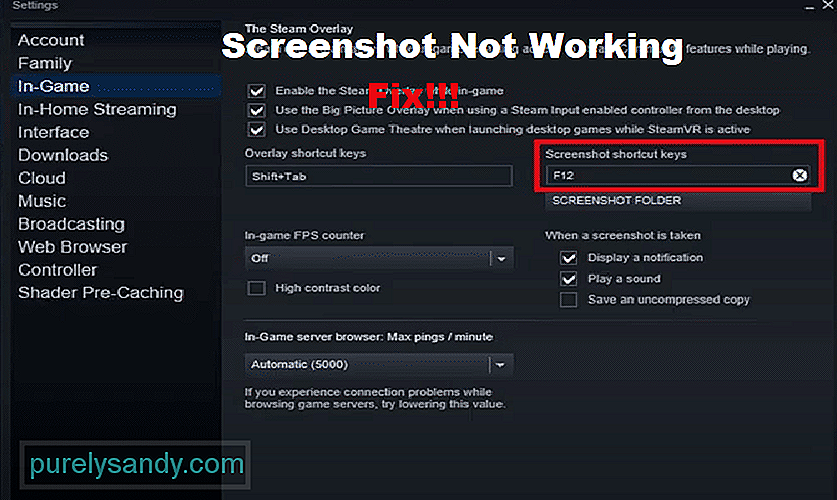 снимка на пара не работи
снимка на пара не работи Steam е много популярна платформа, която действа като пазар за PC геймърите за закупуване на безброй игри. Освен онлайн магазин, той разполага и с цяла платформа, чрез която могат да се играят тези игри. Чрез Steam на играчите е позволено да поддържат социален профил, където да могат да следят своите приятели, както и да си чатят с тях.
Играта през Steam има много предимства. От многото предимства, които се предлагат с Steam, една чудесна функция е възможността да можете да скрийншот на любимите си игри.
Как да поправим, че екранната снимка на Steam не работи?Докато правенето на екранни снимки в Steam е толкова просто, колкото натискането клавиша F12, някои потребители изобщо не са успели да скрийншот своя геймплей. Според тези играчи, когато натиснат клавиш за бърз достъп на екрана, нищо не се случва.
Ако и вие сте човек, който в момента изпитва подобен проблем, няма защо да се притеснявате много. Използвайки тази статия, ние ще обясним как точно можете да поправите екранната снимка на Steam да не работи. Ще изброим редица стъпки за отстраняване на неизправности, които трябва да ви доведат до възможността да разрешите проблема. И така, нека да влезем директно в нея!
Въпреки че може да има множество причини за този проблем, най-често срещаната е, защото Понастоящем Steam няма подходящи разрешения за правене на екранни снимки. За да го поправите, трябва да стартирате Steam като администратор.
Следователно всичко, което трябва да направите, е първо да затворите Steam от работещите програми. След това щракнете с десния бутон на мишката върху иконата Steam и изберете „Run as Administrator“. Вече трябва да можете да скрийншота на играта.
Друга лесна корекция на този проблем е просто да активирате опцията „ Steam общност в играта “. За да направите това, ще трябва да отидете в свойствата на Steam и да активирате опцията.
Имайте предвид, че след като сте избрали тези настройки, ще трябва да рестартирате играта, както и Steam. Това е, за да се гарантира, че настройките са влезли в сила.
Още един начин, по който можете потенциално да разрешите този проблем, е като включите опцията Steam overlay. Тази опция може да бъде намерена и в настройките на Steam. Трябва да се уверите, че винаги поддържате включен Steam overlay.
Преинсталирането на Steam също може да помогне в крайна сметка да разреши проблема. Просто не забравяйте да премахнете напълно цялото съдържание на Steam от компютъра си, преди да се опитате да преинсталирате приложението.
Последното нещо, което можете да направите в за да поправите тази грешка, е да преназначите клавишната комбинация, която използвате за създаване на скрийншот. Препоръчваме също да се опитате да промените местоположението, където се запазват вашите скрийншотове. Всички тези опции могат да бъдат намерени в настройките на Steam.
Долната линия
Екранната снимка на Steam не работи ли в никоя от вашите игри? Ако е така, следвайте всички инструкции, дадени в статията за бързо и лесно решение.
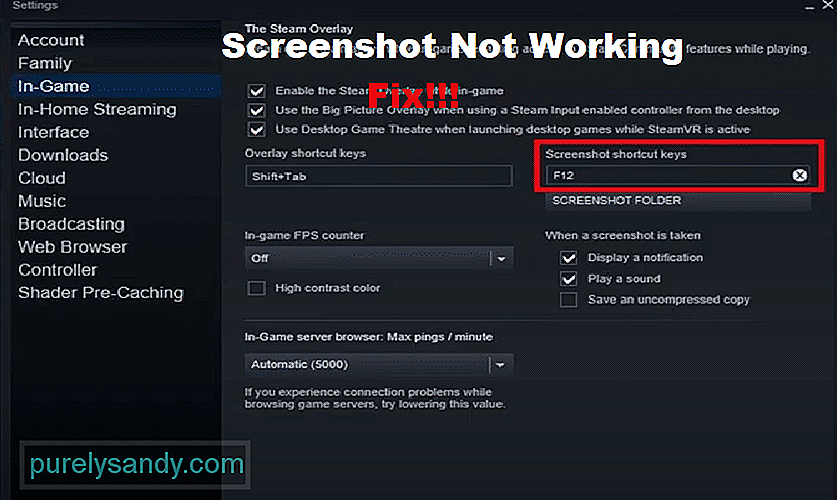
YouTube Video.: 5 начина за коригиране на екранната снимка на Steam не работи
09, 2025

